CorelDraw制作一朵美丽的渐变桃花
步骤一:
首先打开我们安装好的cdr软件,新建一个页面,然后点击椭圆工具按住ctrl键绘制一个正圆如图:

步骤二:
画面上方找到泊坞窗里面的变换,双击圆使圆在可以旋转的状态下,按图上所示调整好参数,如图:

步骤三:
点击应用,将全选全部圆进行合并如图:
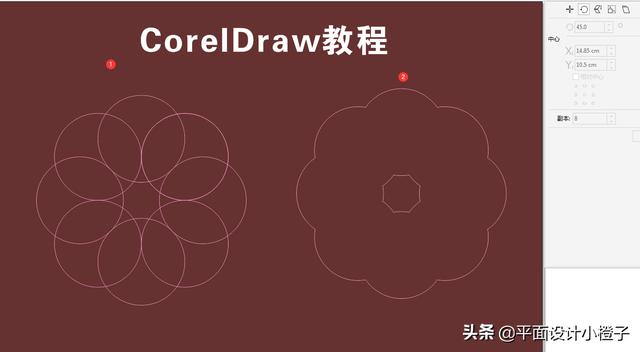
步骤四:
利用左侧的点线工具将刚才画好的圆形画上线条如图:
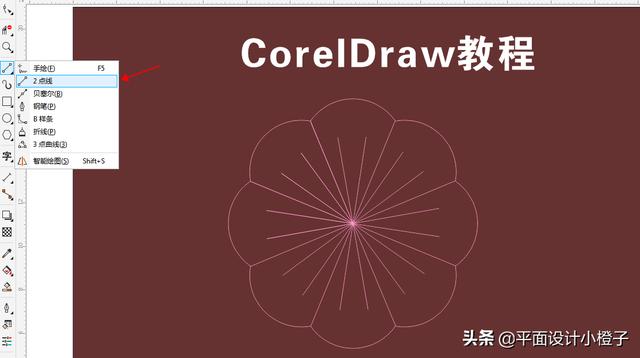
步骤五:
利用我们左侧工具栏的编辑颜色.用椭圆渐变调整成浅红色到粉色。如图:

步骤六:
左侧工具栏圆形工具画个正圆,填充黄色,为了显得花逼真,我们再用手绘工具随意画个形状给花蕊加个高光,填充白色,用透明度工具将白色形状降低透明度,调整好位置,桃花就画好了。如图:

不同的颜色搭配出来的效果都是不同的,如同我们生活处世一般,不同人说不同话,做不同的行为。
(注:不会配色的朋友可以给小橙子私下或者留言,我免费送配色卡你)
还有什么不会素材不会,可以给我留言,我给大家专门的出一期教程
本文由平面设计小橙子原创,欢迎关注,带你一起长知识
(本人声明所发布的文章视频,均属于原创,都是自己在工作中/学习过程中遇到的问题病急乱投医撞的头破血流所得来的一些经验心得。我不是最好最厉害的那个,我愿意无偿花时间精力去分享。)





















 336
336

 被折叠的 条评论
为什么被折叠?
被折叠的 条评论
为什么被折叠?








